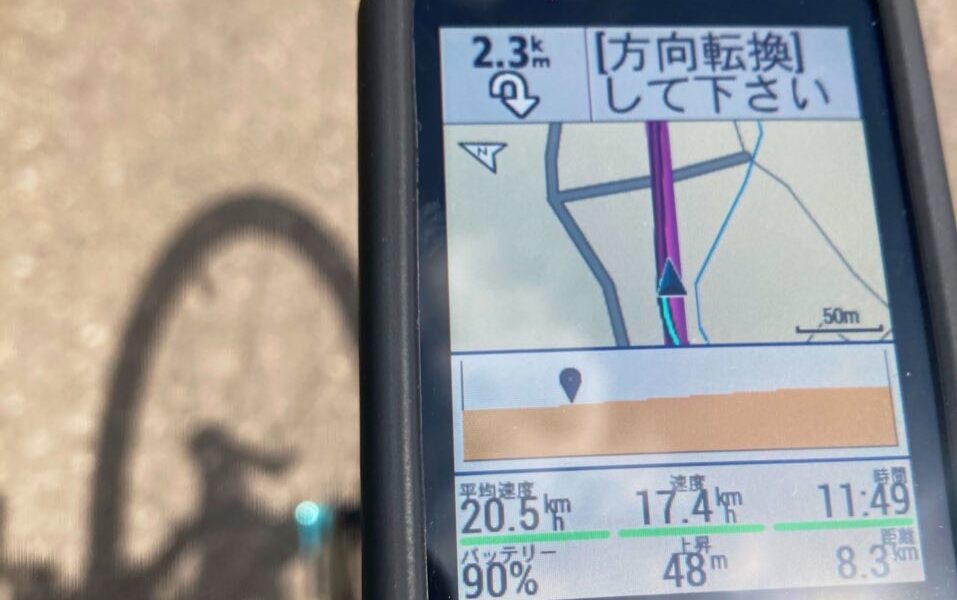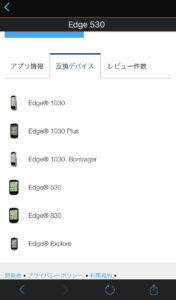どうも〜、最近焼肉が食べたくてたまらないつのだです。
昨晩、寝る前にウトウトしながらTwitterを眺めていたら、フォロワーさんの有益なTweetを見つけて目が覚めました!
530にして一番助かるのは、MAP表示でデータ項目が増えたこと(´・ω・`)
標準では1000Jと同じ2項目だけですが、MapDashboardって言うConnect IQを入れれば4項目か6項目に増やせます!1000Jではこれが非対応だったんですよね~。
ブルベだと基本MAP表示のままですし、画面切替の手間は減るのは有難い♪ pic.twitter.com/1Hh3TxZZ3D— 夢の吹く頃@~北宇治高校吹奏楽部 第5回定期演奏会 5周年記念公演~ (@Ymnfkkr) April 11, 2021
な、なんだってーーーーーーーーーーーーー!!夢の吹く頃さん、貴重な情報をありがとうございます!
走行中のサイコン操作は危ないし、正直な話めんどっちーなーと思っていたので画面切り替えの手間が減ると知って大喜びしました。

GARMIN530のMap下にある表示項目を6つに増やす方法を調べて試してみたら設定できたので、その方法を解説したいと思います。
所要時間は最短でも5分くらいかかります!…え、思ったより時間がかかりそうだし、めんどくさいって?
楽にする為の努力ならできる!という方だけ読んでくださいねー
※この先は自己責任でお願いします。
※無料のアプリを追加利用して地図の表示項目を6つに増やすことになるのでバッテリー持続時間が短くなる可能性があります。
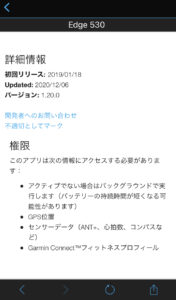
※バッテリー持続時間がどれくらい短くなるかは検証できていません。もし分かったら教えてください笑
【準備するもの】
-
- スマートフォン(Garmin Connectのアプリ、Garmin Connect IQのアプリ)
- GARMIN Edge530 ※後ほどダウンロードするMapDashboardというアプリはEdge830, Edge1030, Edge1030 Plus, Edge1030 Bontrager, Edge Exploreにも対応しています。
【GARMIN530のMapにある表示項目を6つに増やす設定方法】
設定方法は大きく分けると以下の3ステップ!
-
- Garmin Connectをインストール済みのスマートフォンで、Connect IQストアを開きMapDashboardというアプリをダウンロードする。
- GARMIN本体で地図のデータ項目選択時にMapDashboardを選ぶ。
- Garmin Connect IQをインストール済みのスマートフォンでMapDashboardの表示項目を変更する。
それでは、詳しい手順を説明していきます。
-
Garmin Connectをインストール済みのスマートフォンで、Connect IQストアを開きMapDashboardというアプリをダウンロードする。
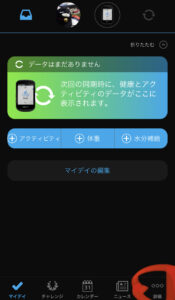
最初に、Garmin Connectのアプリを起動して、ホーム画面の右下に表示される詳細ボタンを押す。
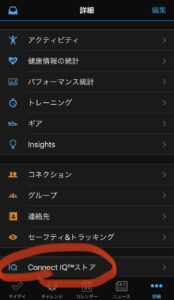
次に、詳細画面が開くので画面下に表示されるConnect IQストアを押す。
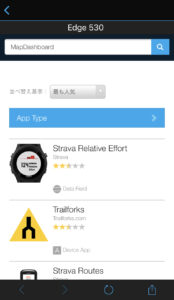
検索バーに「MapDashboard」と入力、右の🔍 ボタンを押して検索する。
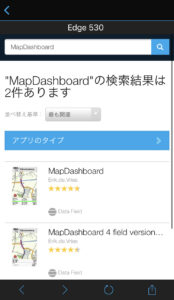
そうすると、検索結果が2件ヒットする。
MapDashboardがマップで表示項目を6つに増やすアプリで、
MapDashboard 4 field versionが表示項目を4つに増やすアプリとなっている。
今回は表示項目を6つに増やしたいのでMapDashboardをダウンロードしてみる。

ダウンロードを押す。
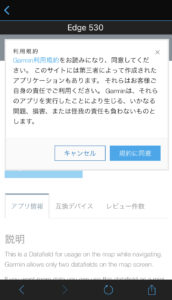
規約に同意を押す。
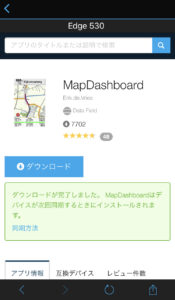
ダウンロードが完了すると、次回の同期時にGarmin本体にMapDashboardがインストールされる。
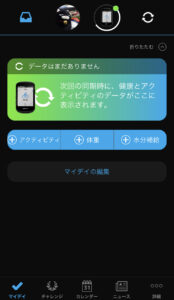
Garmin Connectのアプリのホーム画面に戻り、右上の同期🔁 を押すと
Garmin本体にMapDashboardがインストールされる。
これで1ステップ目は完了だ!
2. GARMIN本体で地図のデータ項目選択時にMapDashboardを選ぶ。
Garmin本体で メニュー → 設定 → アクテビティプロフィールの順番で押す。
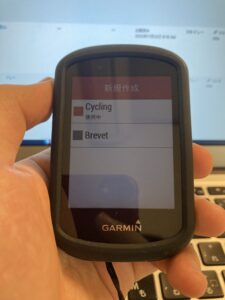
そうすると、普段使っているプロフィールが一覧表示されるので、MapDashboardを使用したいプロフィールを押す。

ここでは、例としてBrevet(ブルベ)を選択して押す。

次にトレーニングページを押す。

続いて、地図を押す。


レイアウト選択で上記の1項目を選択。
上の画像のようにGarminの画面中央に1と表示されたら地図の設定画面に戻る。

レイアウト選択の下にある項目1を押す。

Connect IQという項目があるので押す。
すると…!!

先ほどダウンロードして同期された
MapDashboardがあるではありませんか!!
これで2ステップ目は完了だ!あともう少しで終わります。
3. Garmin Connect IQをインストール済みのスマートフォンでMapDashboardの表示項目を変更する。
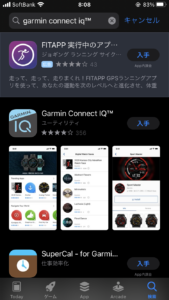
もしGarmin Connect IQをインストールしてなかったらインストールしましょう。
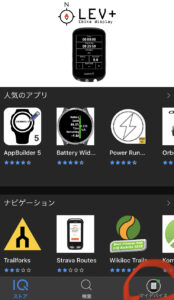
Garmin Connect IQのホーム画面右下にあるマイデバイスを押す。
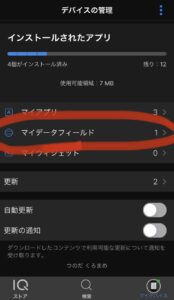
次に、マイデータフィールドを押す。
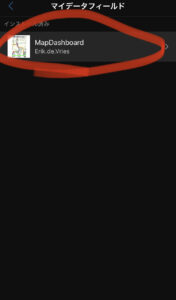
そうすると、MapDashboardがあるので押す!!
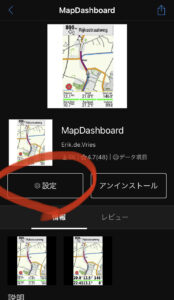
設定を押す。
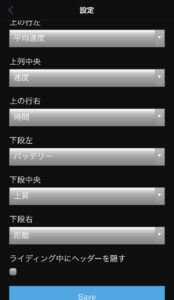
あとは、どの位置にどの表示項目を表示するようにするか
それぞれのセレクトボックスから表示項目を選択してSaveを押す。
これで3ステップ目は完了だ!
できましたか??
お疲れさまでした!
それでは、試しにルート案内を開始してみましょう!
MapDashboardの設定をしたプロフィールでナビゲーション → コースを押して
任意のコースを選択すると…

はい!これで表示項目が6つに増えて設定した通りに配置されるはずです。
以上がGARMIN530 Map下の表示項目を6つに増やす方法の解説でした!
ついでに下のリンクからamazonに画面遷移して、そのままお買い物をするとワイの財布に羊羹を1つ買えるくらいのm○neyが入るかもしれないので泣いて喜びますw \ オカネヨウカンホシイ /
それでは、今後も充実した自転車ライフをお過ごしください。それでは、また!!